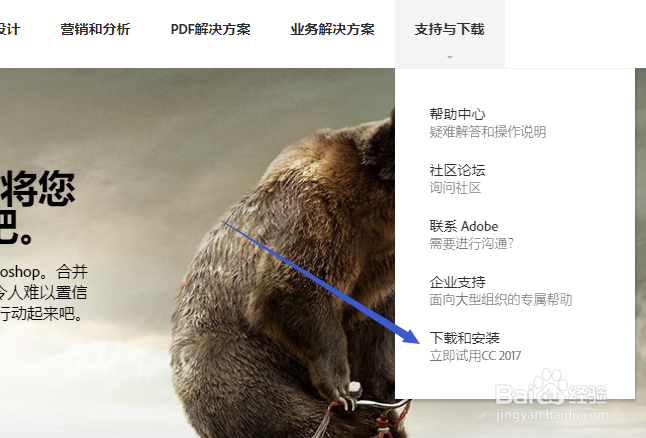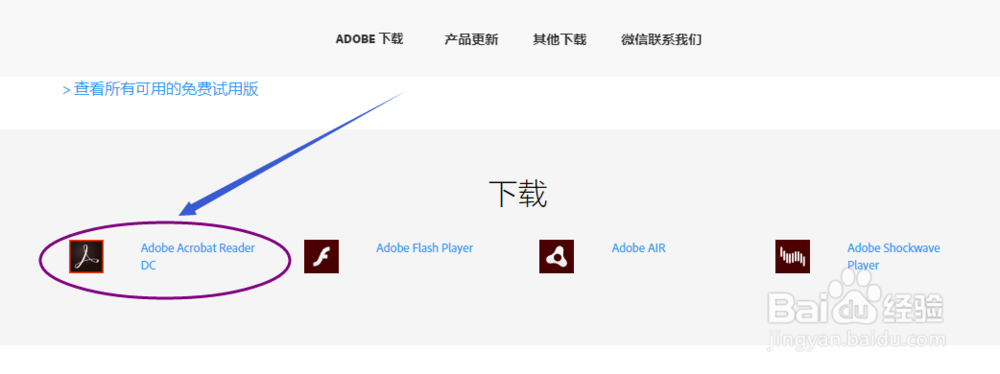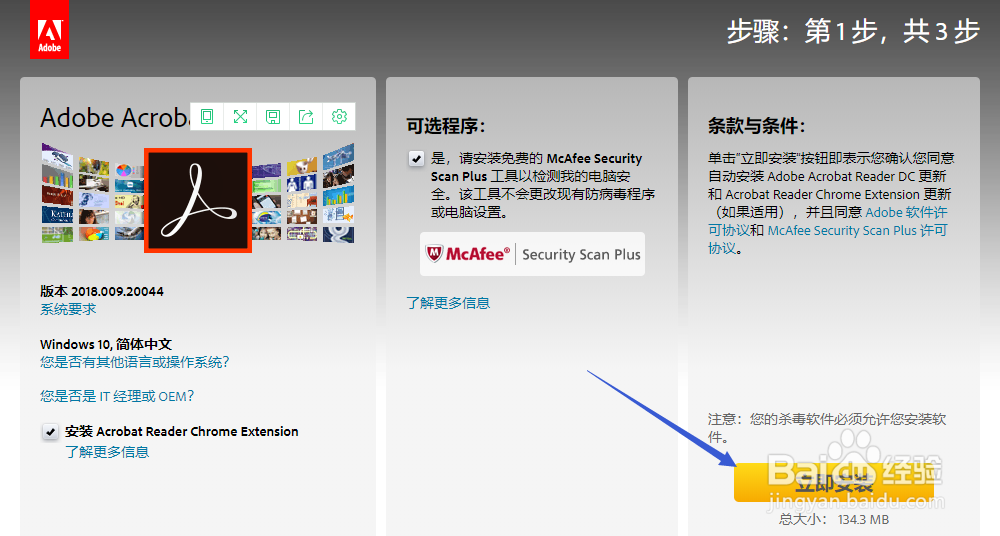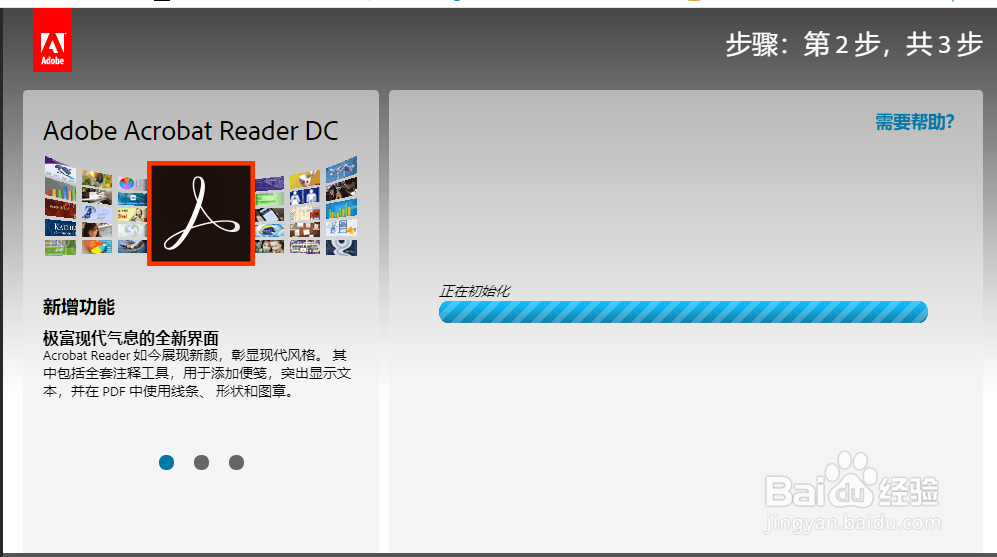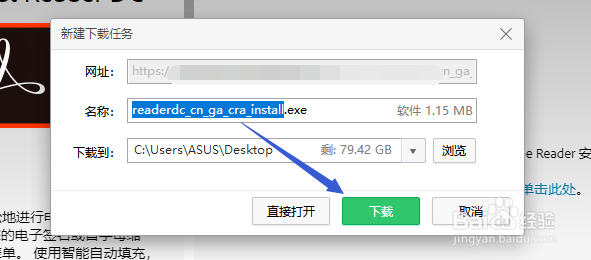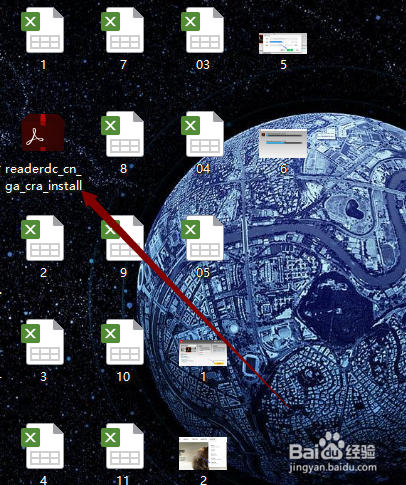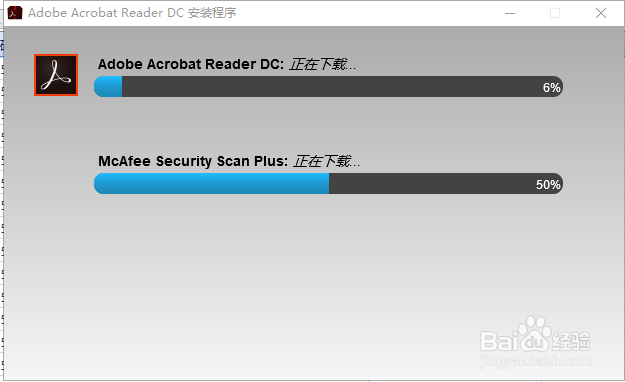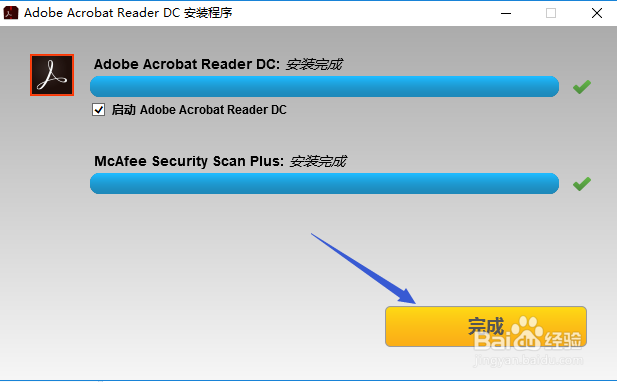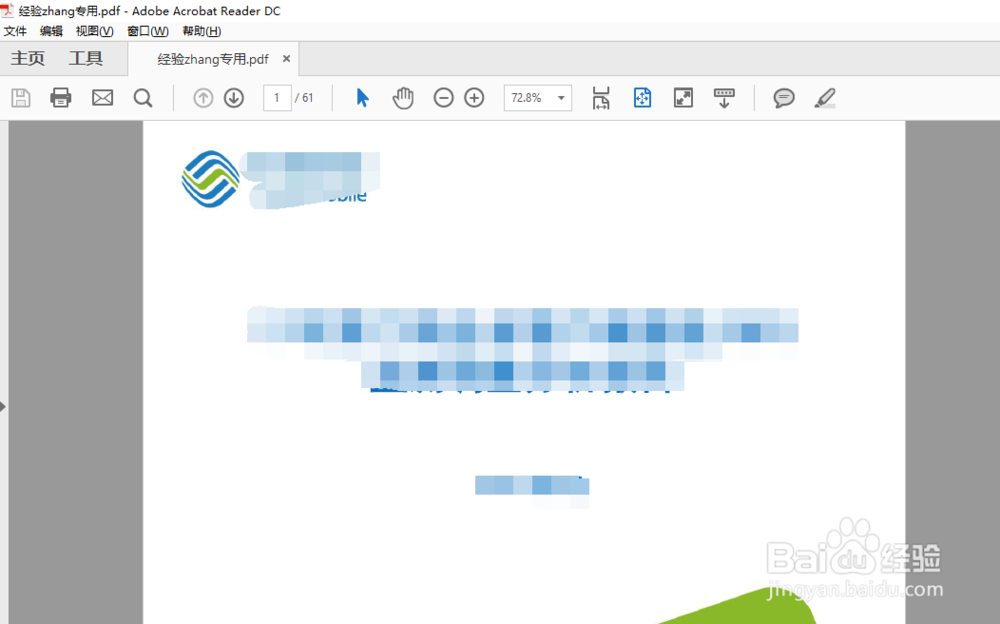如何打开PDF文件 PDF格式文件怎么样打开
1、首先打开ADOBE官网,不知道地址的可以搜索下,进入到官网首页后,鼠标点击上方菜单栏中的【支持与下载】,如下图所示。
2、接着打开一个新的网页,显示旗下所有的使用软件,这里我们将网页拉到底部,看到其中有个Acrobat Reader DC,也就是我们需要下载安装的软件,点击它。
3、接下来,进入到电脑检测步骤,显示安装所需硬盘大小,完成检测后,点击右下角的立即安装按钮,见下图。
4、然后网页会显示正在初始化,过会浏览器跳出一个对话框,要求将下载器保存到本地,选择好路径后,点击下载。
5、下载好后,双击打开下载器,软件进入到正式的下载步骤,具体速度看网速,下载好后,点击对话框右下角的完成按钮,这样软件就安装完成了。
6、打开刚刚安装好的Acrobat Reader DC,点击左上角的文件>>>打开,选择电脑里的PDF文件,就可以正常打开文件内容。
声明:本网站引用、摘录或转载内容仅供网站访问者交流或参考,不代表本站立场,如存在版权或非法内容,请联系站长删除,联系邮箱:site.kefu@qq.com。
阅读量:50
阅读量:45
阅读量:71
阅读量:88
阅读量:61